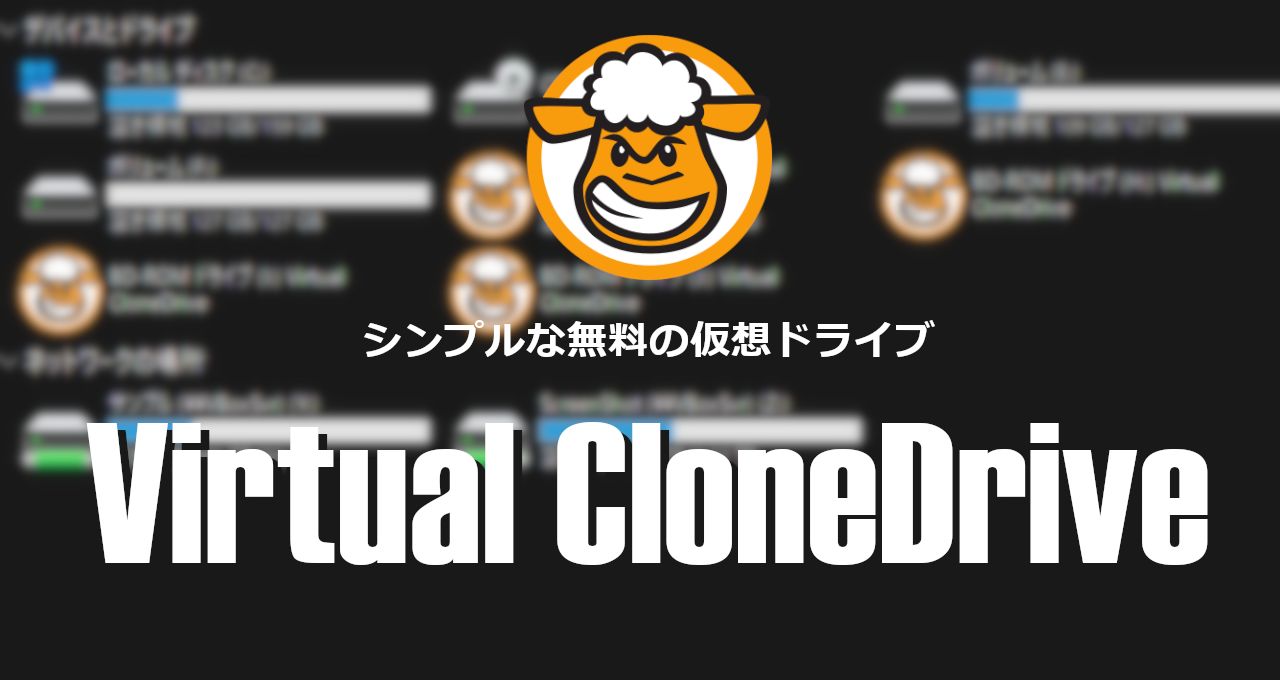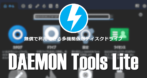![]()
Virtual CloneDriveはシンプルな無料の仮想ドライブ。
Virtual CloneDrive の特徴
- .iso, .ccd, .dvd, .img, .udf などのイメージファイルをマウント
- 最大 15台の仮想ドライブを追加可能
マウント
光学ドライブに DVDや CDなどのメディアを認識させることで、仮想ドライブの場合はイメージファイルの読み込みを意味し、アンマウントを実行して読み込んだイメージファイルを閉じる。
開発元
- 開発元:ElaborateBytes(elby)
- 開発元の拠点:スイス
ダウンロード
システム要件
- バージョン:5.5.2.0
- OS:Windows XP/ Vista/ 7/ 8.x/ 10
- CPU:500 MHz以上
デフォルト設定でセットアップした場合は .iso, .ccd, .dvd が関連付けされている。
インストールと設定
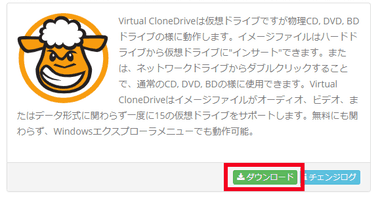
公式サイト からインストーラーをダウンロード。
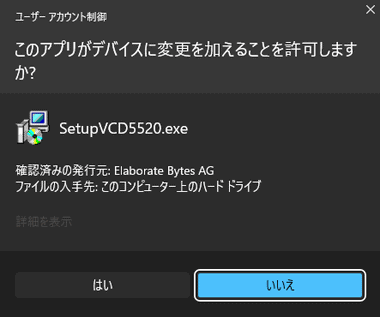
ダウンロードしたインストーラーを起動し、ユーザーアカウント制御のプロンプトが表示されたら「はい」で許可。
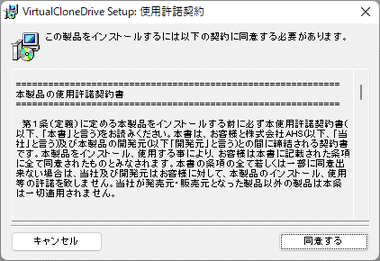
使用許諾書に問題なければ「同意する」をクリック。
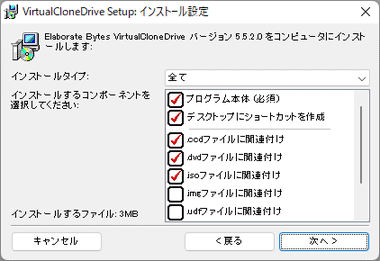
インストールするコンポーネントとファイルの関連付けはデフォルト設定で「次へ」。
関連付けしたファイルはダブルクリックででマウントする。
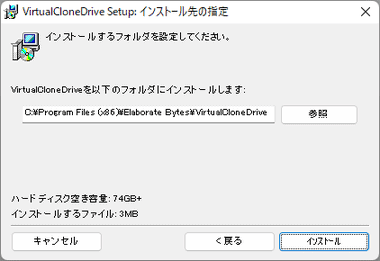
インストール先を確認して「インストール」。
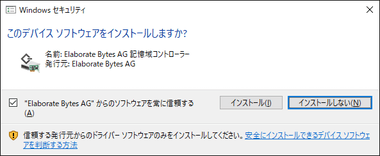
ドライバのインストールに関するダイアログが表示されたら「インストール」。
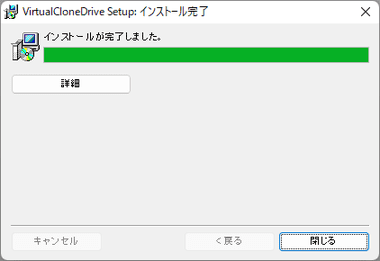
インストールが完了したら「閉じる」でセットアップウィザードを終了。
設定
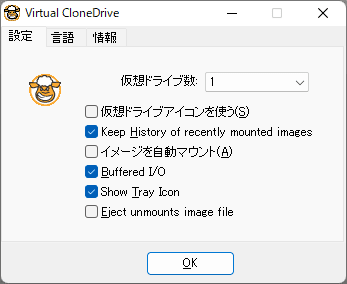
デスクトップにある Virtual CloneDriveのショートカットか、システムトレイの Virtual CloneDriveのアイコンをクリックして設定画面を開き、仮想ドライブ数などを設定。
デフォルトで仮想ドライブ数は 1 になっており、なし を選択すると仮想ドライブが非表示になる。
- 仮想ドライブアイコンを使う
ドライブのアイコンが Virtual CloneDrive のアイコンになる。 - Keep History of recentry mounted images
マウント したイメージファイルの履歴を残す設定。 - イメージを自動 マウント
最後にマウントされたイメージファイルをWindows 起動時に再度 マウント する。 - Buffered I/O
イメージファイルのアクセスにバッファを使用して ファイルへのアクセスを高速化する。 - Show Tray Icon
タスクトレイにアイコン表示。 - Eject unmounts image file
Windows の「取り出し」で イメージファイルをアンマウントする。
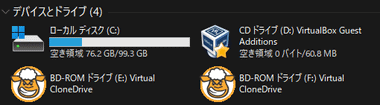
仮想ドライブアイコンを使う を有効にすると仮想ドライブが悪そうな羊のアイコンになる。
Virtual CloneDrive の使い方
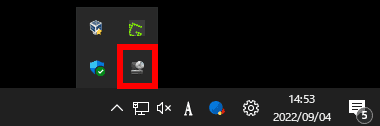
Virtual CloneDrive は Windowsの起動時に自動起動してシステムトレイに常駐する。
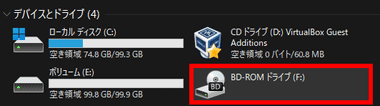
コンピュータ を開くと BD -ROMドライブが追加されている。
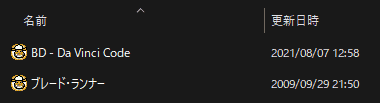
インストール時に関連付けされたファイルは羊のアイコンになっており、ファイルをダブルクリックすると VirtualCloneDrive がファイルをマウント した状態になる。
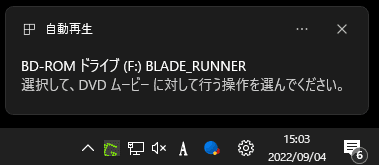
マウントされると DVDや BDをドライブにセットしたときと同じような処理が行われる。
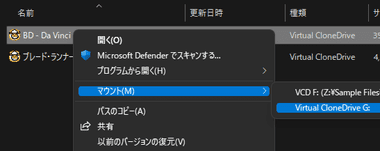
表示しているドライブ数に関係なく、イメージファイルがマウント された状態で別のイメージファイルを開くと、自動的に既存ファイルがアンマウントされて新たに開いたファイルがマウントされるため、複数の仮想ドライブを利用する場合は、コンテキストメニューの マウント から使用するドライブを指定する。
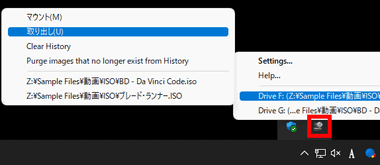
マウントしたイメージファイルをアンマウント する場合は、システムトレイにある Virtual CloneDriveのコンテキストメニューからファイルがマウントされているドライブの 取り出し を選択するか、ドライブのコンテキストメニューから VCD の 取り出し を選択。
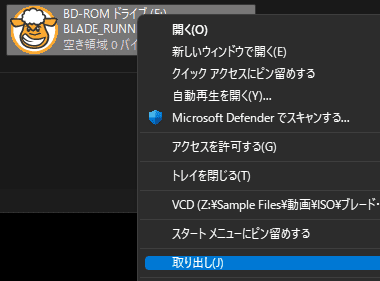
Virtual CloneDriveにイメージファイルが マウント されている状態でコンテキストメニューの 取り出し を実行すると、Virtual CloneDriveでアンマウント しないまま Windowsがイジェクトしたと認識して仮想ドライブが空の表示になる ため、コンテキストメニューの使用頻度が高い場合は 設定 の Eject unmounts image file の有効化を推奨。
備考
Windows 8で ISOファイルのマウント機能が実装されるまで仮想ドライブのフリーソフトは必須で、Virtual CloneDriveは操作性もよく AnyDVDからもダウンロードできたこともあって認知度も高く人気があった。
関連記事
ISO などのイメージファイル のマウントや作成のほか、デバイス間のファイル転送機能 ( Catch!) などを実装している 無料で利用可能な多機能仮想ディスクドライブ
複数のオンラインストレージを常駐させる必要がなく、メモリリソース や ストレージの空き容量を節約できる オンラインストレージを仮想ドライブとしてマウントする ユーティリティソフト
ISOファイルをマウントする仮想ドライブ・ブランクディスクへのライティング・ファイル/フォルダからのISOファイル作成、動画サイトからの動画ダウンロード機能を実装した DVDFabの無料ツール